DMM FX のFX PLUSには水平線の機能がない

今日は僕がいつもブログの解説で使っているDMM FXの取引ツールで水平線を表示させる方法を説明していきますね。
FXのテクニカル分析で僕が最も重要視しているのがこの水平線。
僕のトレード日記を見てくれている方ならわかると思うんですけど、僕のチャート画面て水平線と移動平均線しか表示させていないんですね。
で、移動平均線は僕自身、エントリーの根拠としてはあまり使っていいなくて、トレンドの勢いを見たり他のトレーダーが移動平均線をどのように意識しているのかを見る程度です。
実際、水平線さえあればあとは何もいらないくらいです。
しかしっ!!
DMM FXの取引ツールのFX PLUSには水平線の機能がない(; ・`д・´)
※プレミアムチャートには水平線の機能があるんですけど、僕は断然PLUSの方が使いやすいです。
水平線の機能がない以外はメチャクチャ使いやすくて気に入っていたので、何とかしたいと思いサポートセンターに問い合わせてみました。
その時の回答がこちら
お問い合わせありがとうございます。
DMM. com証券 カスタマーサポートでございます。現状ではトレンドラインをお客様自身で水平に引いていただくのみとなります。何卒ご了承ください。
結局、自分で何とかしろ!という回答でした(*´Д`)
なので多少裏技的な方法ですが水平線を引く方法を考えました(´ω`*)
ここではその方法をシェアしますね。
水平線がないからトレンドラインを応用

チャート画面を開いた状態でペンマークをクリック
項目の中からトレンドラインを選択します。 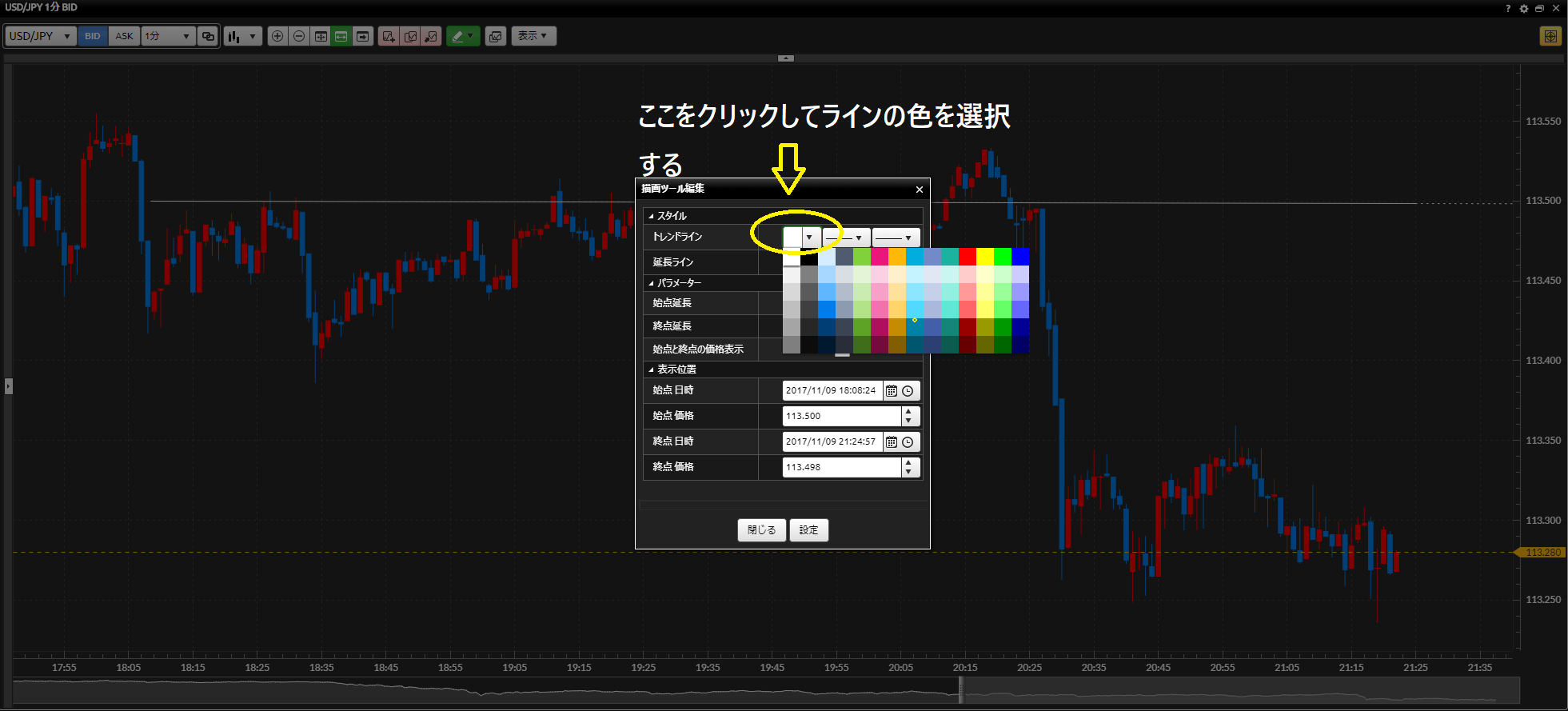
トレンドラインを上位足(月足)の端から端までなるべく水平になるように引きます。(後ほど確実に水平にする方法を説明します)
次にラインの色を選択します。
色は好きな色でいいのですが、ラインは上位足から引いていくので、各足ごとに引くラインの色を決めておくとチャートが見やすくなります。
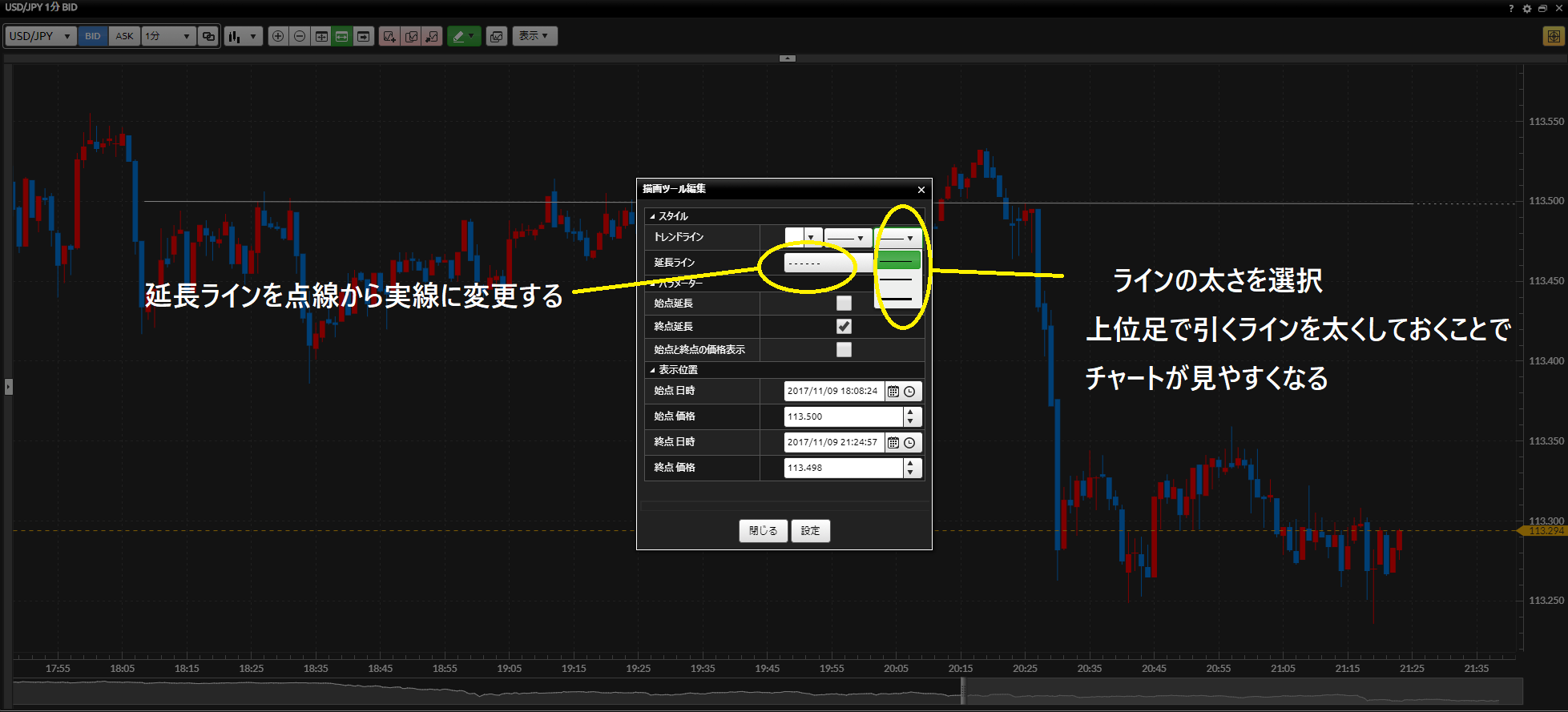
延長ラインが点線になっているので実線に変更します。
ラインの太さも好みの太さに変更できます。
上位足で引くラインほど、ローソク足がラインぴったりでは反応しにくいので、僕は上位足で引くラインを太くしておくことでトレード中でも即座に判断できるようにしています。
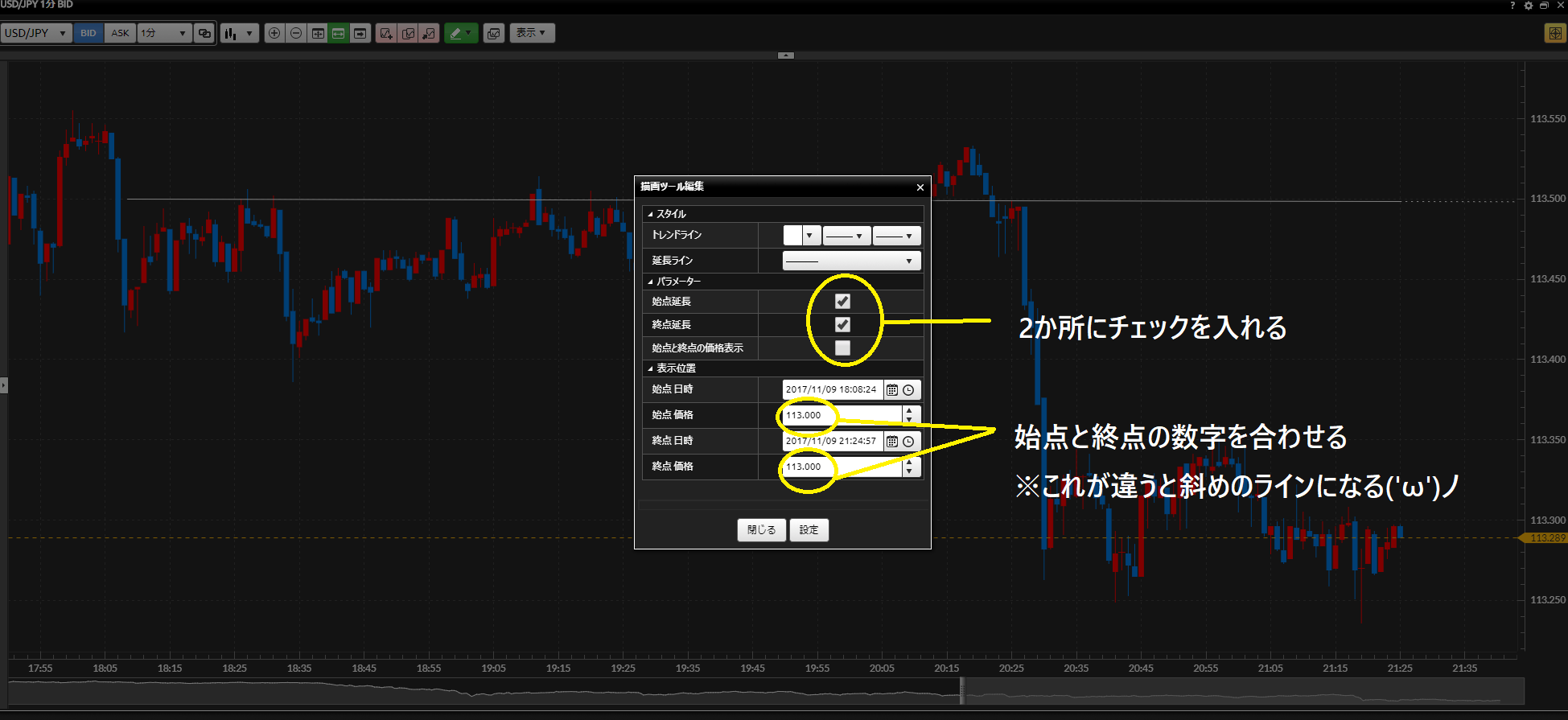
始点延長と終点延長の2か所にチェックを入れる。
次に始点と終点の価格の数字を合わせる。
これが少しでも違うと水平線じゃなくなるので注意してくださいね。

するとこのように表示されます。
面倒な作業は一度だけ

水平線を一本引くだけなのにかなり面倒な作業ですよね(*´Д`)
でも、一本作成してしまえばあとはコピーするだけで何本でも水平線が量産できます。
色や太さはラインごとに設定で変更できますよ。

僕と同じ取引ツールを使っている方はぜひ試してみてくださいね。
こちらの動画も参考にしてみてくださいね~
それでは~(^^)/


取引ツールの説明より、水平線の引き方、考え方の方がメッチャ役に立ちました。わかりやすかったです。
こんばんわ
MDDのチャート、まだ慣れていません。水平線の引き方大変参考になりました。ありがとうございました。翔さんの各時間足の水平線の色と
太さお教えください。
水平線をコピーして出た水平線が動かせないと表示されてしまいます
何度やっても週足までで日足で水平線引こうとすると⬆️のように表示が出ます